老白菜u盘启动WINSNAP截图工具使用教程
来源:www.laobaicai.net 发布时间:2014-08-02 09:52
在上网的时候我们经常会用到截图工具,一般的截图工具截图无法一下截出全屏图片,大多得通过拖动鼠标来实现一个大图的截图。这时我们就可以采用老白菜u盘启动WINSNAP截图工具来进行截图,轻轻松松就能截出理想的全屏图片。接下来小编就来为大家分享具体的操作方法:
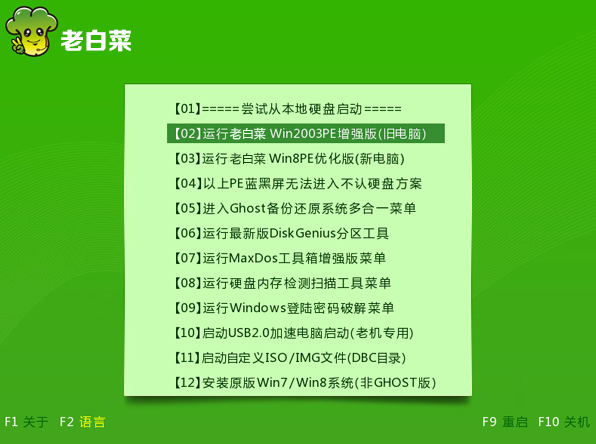
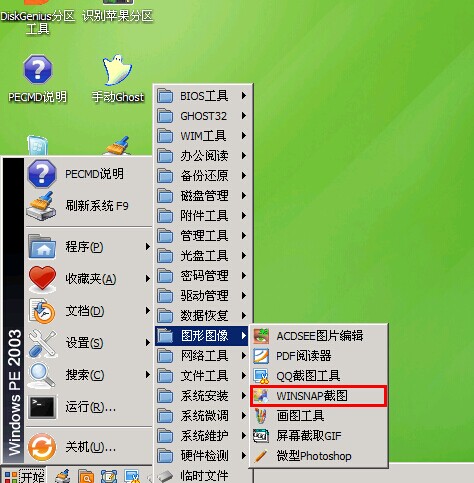
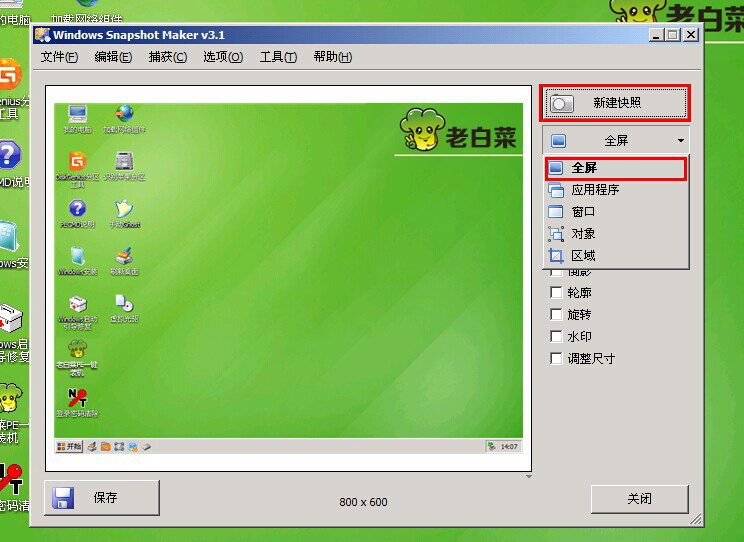
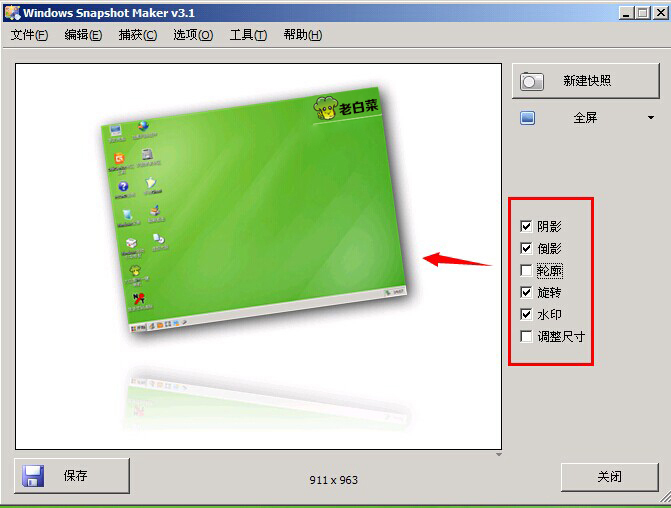
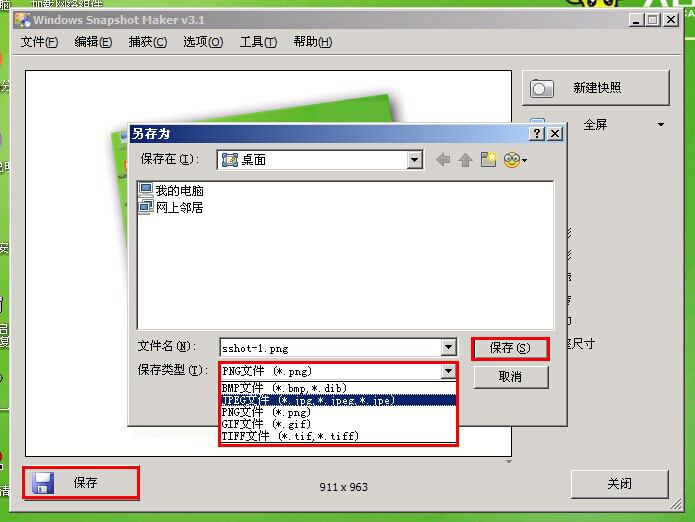

以上就是我们老白菜u盘启动WINSNAP截图工具的讲解说明了,希望可以让大家体验到一个方便快捷的截图方式。
1.将制作好的老白菜u盘启动盘插入usb接口(台式用户建议将u盘插在主机机箱后置的usb接口上),然后重启电脑,出现开机画面时,通过使用启动快捷键引导u盘启动进入到老白菜主菜单界面,选择“【02】运行老白菜Win2003PE增强版(旧电脑)”;回车确认,如下图所示
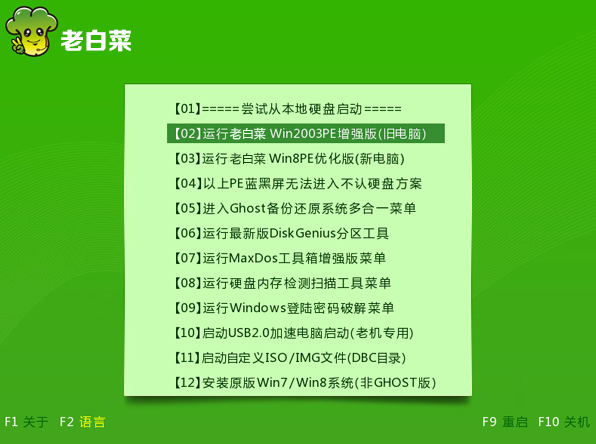
2.进入pe系统后,点击左下角的开始菜单,依次进入“程序” — “图形图像” — “WINSNAP截图”,如下图所示
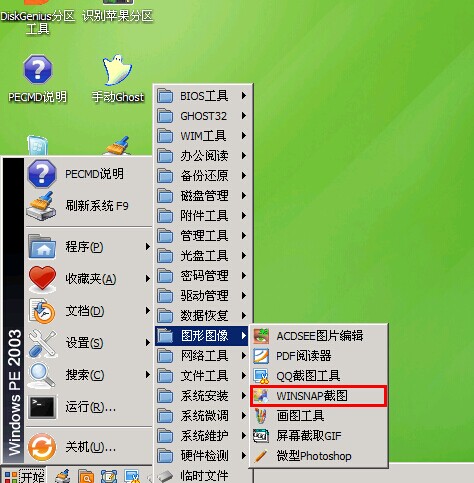
3.打开软件界面之后,在界面的右边选项里面选择全屏,然后点击新建快照进行全屏截图,如下图所示
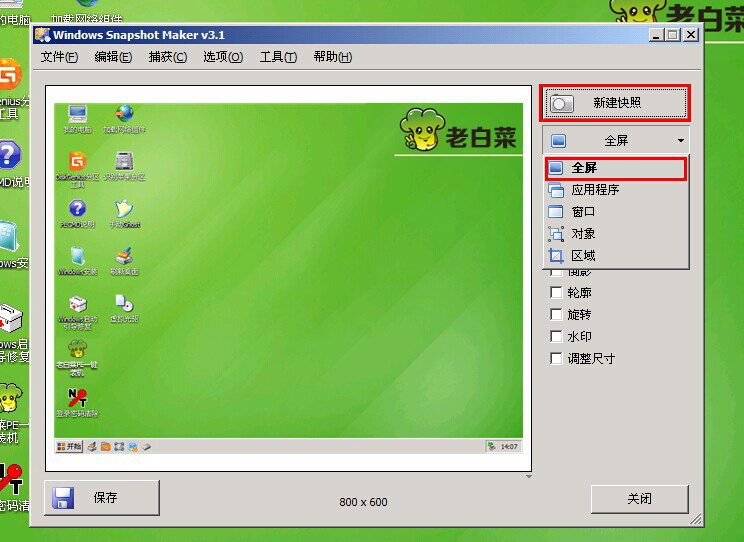
4.截图完成之后你还可以选择旁边的各种图片效果处理,让你处理出不一样的截图,如下图所示
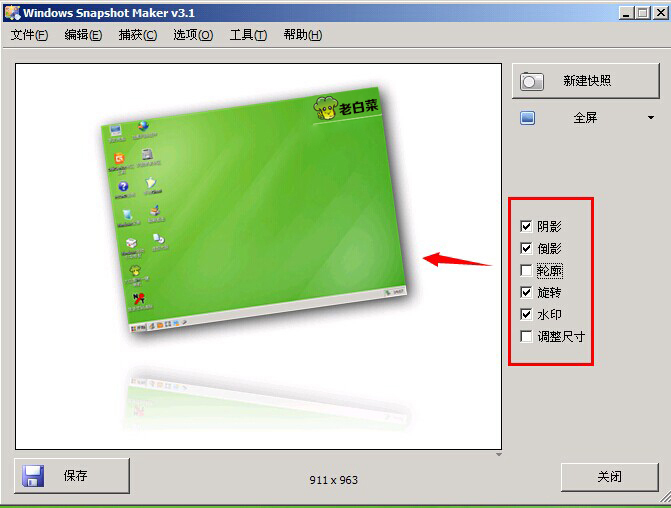
5.对图片进行保存,这里你可以选择你想要的图片格式进行保存,如下图所示
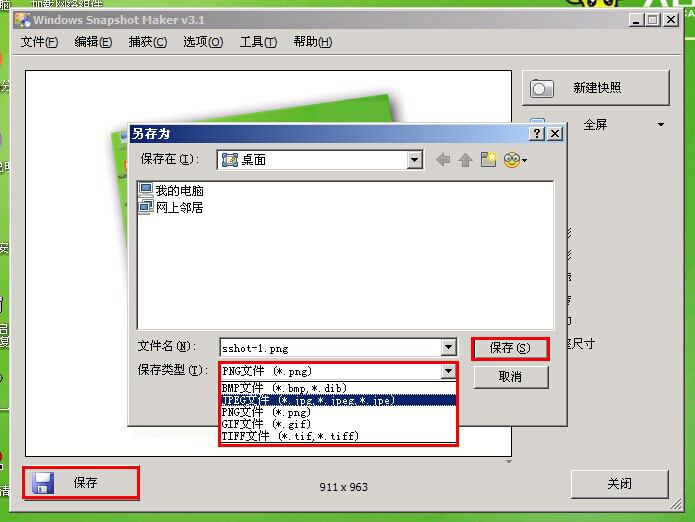
6.完成了保存操作,一张完整的全屏截图就已经完成了,如下图所示

以上就是我们老白菜u盘启动WINSNAP截图工具的讲解说明了,希望可以让大家体验到一个方便快捷的截图方式。
推荐阅读
"老白菜电脑系统维护必备神器"
- 老白菜电脑装机维护好工具 2025-07-28
- 老白菜U盘启动盘:电脑装机维护的实用利器 2025-07-25
- 联想小新 Air 14 2022版笔记本安装win10系统教程 2024-05-07
- 戴尔灵越14 Pro 2022版笔记本安装win7系统教程 2024-05-07
红米Book Pro 14 锐龙版 2022笔记本安装win11系统教程
- 联想IdeaPad 15s 2022版笔记本安装win7系统教程 2024-05-05
- 联想小新 Pro 14 2022 锐龙版笔记本安装win11系统教程 2024-05-05
- 外星人X14 R1笔记本使用老白菜u盘一键安装win10系统教程 2024-05-05
- 华为MateBook D 15 2022版笔记本安装win7系统教程 2024-05-04
老白菜下载
更多-
 老白菜怎样一键制作u盘启动盘
老白菜怎样一键制作u盘启动盘软件大小:358 MB
-
 老白菜超级u盘启动制作工具UEFI版7.3下载
老白菜超级u盘启动制作工具UEFI版7.3下载软件大小:490 MB
-
 老白菜一键u盘装ghost XP系统详细图文教程
老白菜一键u盘装ghost XP系统详细图文教程软件大小:358 MB
-
 老白菜装机工具在线安装工具下载
老白菜装机工具在线安装工具下载软件大小:3.03 MB










